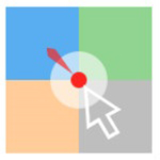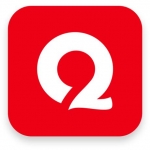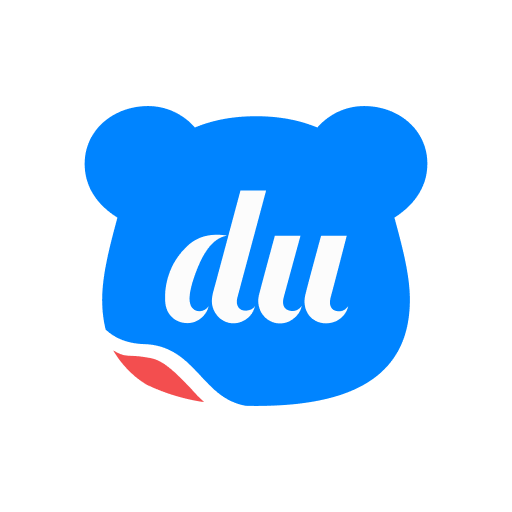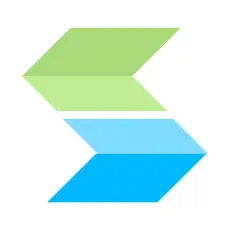- 优启通怎么制作U盘启动盘 09-01 10:18
- 优启通U盘怎么安装系统 09-01 10:09
- 优启通在哪进行文件校验 06-06 09:20
- 优启通pe系统如何制作使用 06-05 18:22
- 使用优启通如何装win7系统 06-05 18:05
- 优启通如何制作启动U盘装系统 06-05 17:14
- 优启通U盘怎么安装系统 02-06 15:51
- 哔哩哔哩直播姬怎么设置退出提示 09-17 18:30
优启通软件是一款优质的U盘启动盘制作工具,很多用户必备的工具之一。不少用户对于使用优启通安装win10系统,还不是很清楚。这里带来详细的介绍,快一起来看看吧!

1、首先下载优启通制作工具,然后制作U盘启动盘,完成后将U盘插在电脑上。注:如果U盘所需存储的系统镜像文件大于4GB,那么在制作U盘时推荐选择exFAT或NTFS格式。
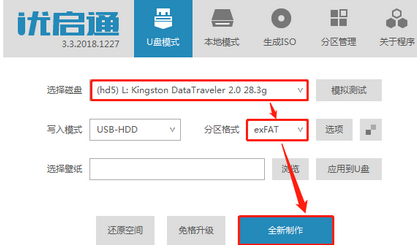
2、然后我们重启计算机。当启动屏幕出现时,按下相应计算机主板的U盘启动热键,如F8.F11.F12.ESC,然后选择U盘启动。
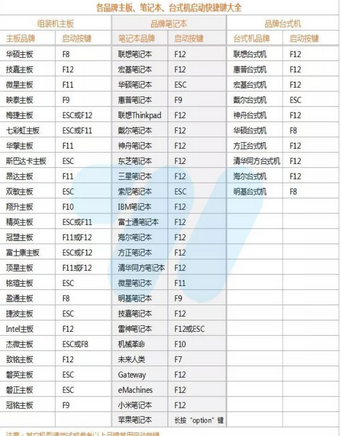
3、选择U盘引导项之后,我们将进入优启通的菜单界面,我们在此选择第二项:启动Windows10PEx64(新型号)
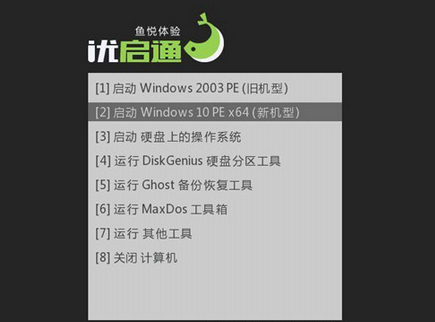
4、然后我们将进入PE系统,双击打开桌面上的EIx系统安装工具。
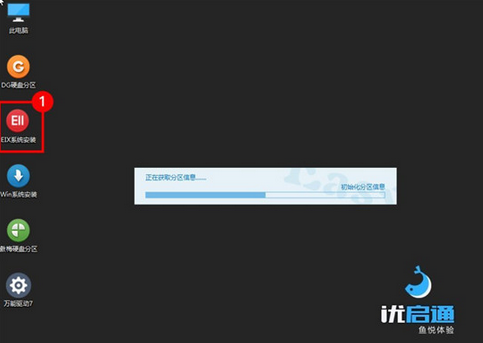
5、在“恢复图像”一栏中,可以找到先前放入U盘的win7系统或win10系统文件。然后选中C盘后,点击下面的“一键恢复”。
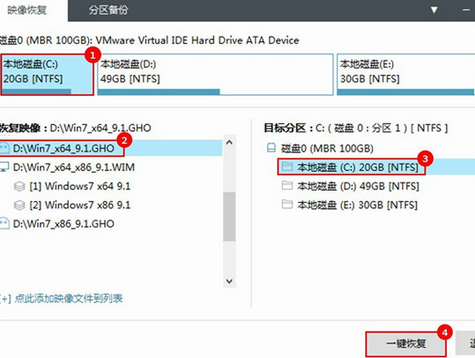
6、然后取消恢复后自动运行万能驱动的勾选,然后点击确定。
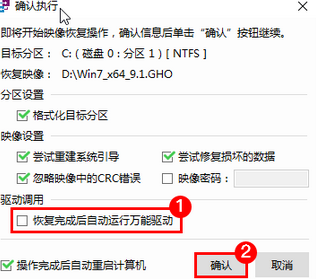
7、这样系统就会自动恢复,此时就需要耐心等待。
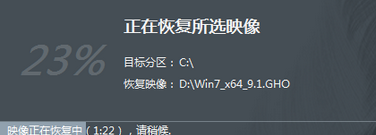
8、恢复完成后,系统将自动进行安装,而我们只需等待安装完成即可。
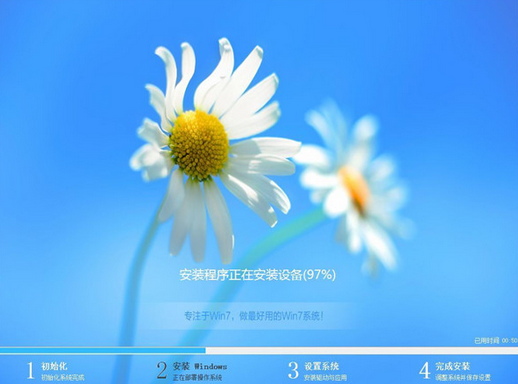
2.92MB / 2025-09-17
15.03MB / 2025-09-17
450KB / 2025-09-17
134.16MB / 2025-09-17
99.96MB / 2025-09-17
11.40MB / 2025-09-17
2.92MB
2025-09-17
15.03MB
2025-09-17
26.21MB
2025-09-17
1.57MB
2025-09-17
450KB
2025-09-17
2.40MB
2025-09-17
84.55MB / 2025-07-23
248.80MB / 2025-07-09
2.79MB / 2025-08-22
63.90MB / 2025-07-08
1.90MB / 2025-09-07
210.99MB / 2025-06-09
374.16MB / 2025-01-24
京ICP备14006952号-1 京B2-20201630 京网文(2019)3652-335号 沪公网安备 31011202006753号违法和不良信息举报/未成年人举报:legal@3dmgame.com
CopyRight©2003-2018 违法和不良信息举报(021-54473036) All Right Reserved